Lectora Inspire是一款十分不错的课件制作软件,它可以帮助教师十分轻松的制作出精良的课件,提高学生们的课堂积极性,所以教师们快来下载体验吧!
软件介绍
Lectora Inspire是一款功能强大的响应课程设计软件,采用可视化操作流程,可以进行强大的互动效果展示,支持一键课件发布、多元化工具接口、学习记录跟踪反馈等。新增无缝播放发布选项、形状和按钮的SVG呈现、改进了字符属性、对于按钮可以开始禁用状态等,使用起来更方便。
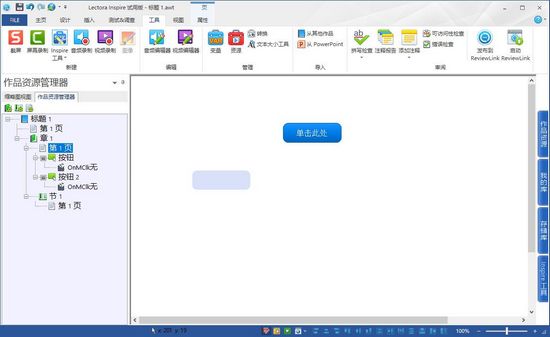
软件特色
1、无缝的戏剧
这种新的发布功能可以在您的课程中实现平滑过渡 - 适用于桌面和移动设备,为最终用户提供更加沉浸式的课程视图。

2、自动播放媒体在移动
现在,您可以在移动设备上提供与桌面设备上相同的互动体验。媒体现在可以在打开页面时自动播放,简化了旁白叙述和视频内容的传送。
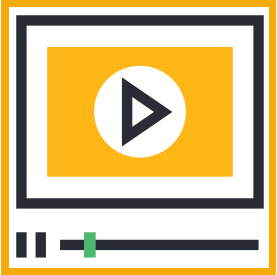
3、锚点位置
对象可以保持它们在页面上的位置,即使当视图被滚动时。这是完美的用于移动课程锚定标志,页眉/页脚,导航控件,图像和视频。

4、BranchTrack集成
轻松创建基于场景的电子学习与BranchTrack,集成的Inspire工具。然后将情景添加到您的Lectora课程。
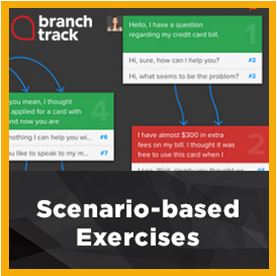
怎么做目录
许多教师喜欢为自己的课件制作一个目录,这样可以方便自己在课堂上把控全局,所以这里小编就来告诉大家如何制作目录。
1.打开软件之后,我们可以在左上角看到一个【添加结构】,这个就是教师们用来制作目录的功能按键
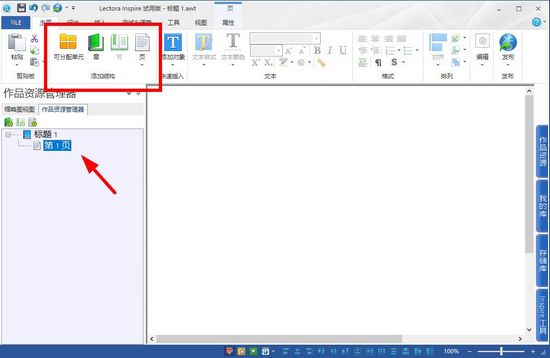
2.例如你点击【章】,那么系统就会自动在【作品资源管理器】里生成一个对应的章节,这些就是我们所需的目录了
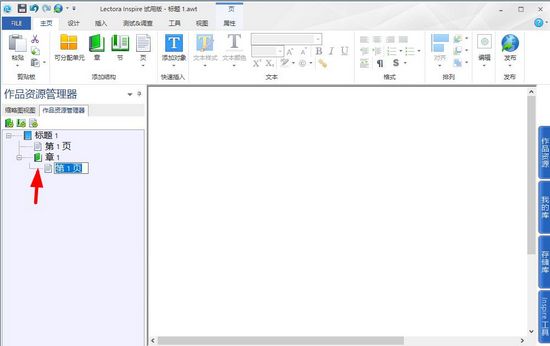
3.如果你想要更加精准的制作目录,也可以在对应目录下的章节里右键选择【新建】同样也可以制作目录
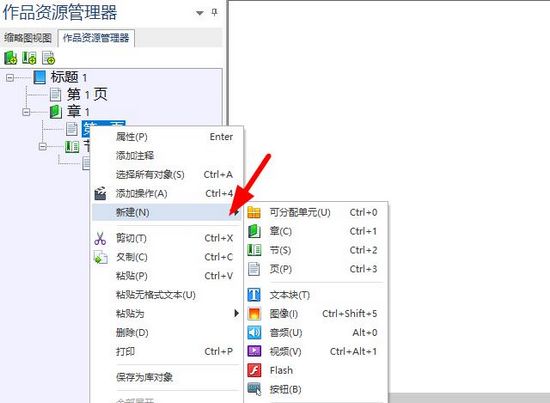
怎么隐藏按钮
在制作课件的时候,教师们会使用一些功能按钮,例如下图所示的按钮图标,但是部分按钮会影响课件的美观度,所以就有不少教师想要隐藏这些按钮,为此小编就来教大家如何隐藏按钮。
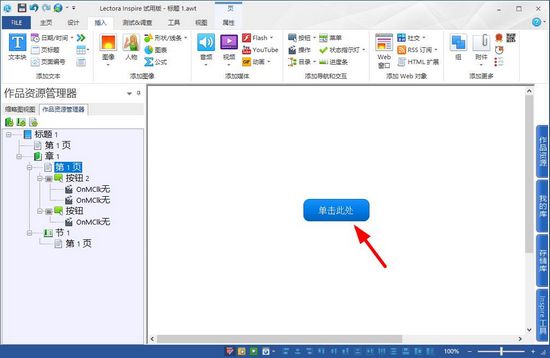
1.首先我们的按钮是不能被隐藏的,不过软件为教师们提供了一个透明的按钮,这个按钮是看不见的,所以效果是一样的。教师们只要在插入按钮的时候,选择【透明】
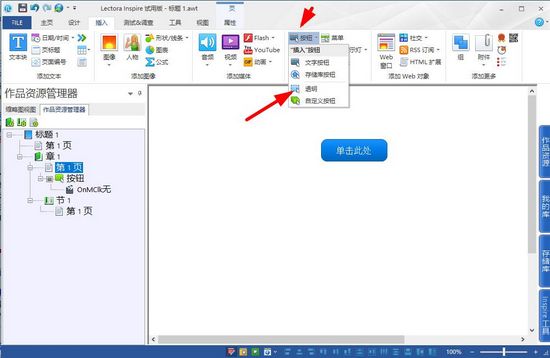
2.然后会就在课件里出此案一个灰色的透明按钮
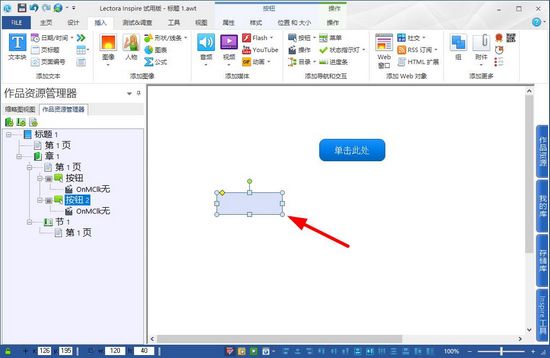
3.教师们可以通过预览模式就可以发现,这个灰色的透明按钮,就完全消失了,根本看不见,所以想要隐藏按钮的教师,可以使用透明按钮来达到这种效果

怎么保存
课件制作好之后,自然就是需要对其进行保存,那么我们又该如何进行课件保存呢?
1.首先需要点击界面左上角的【FILE】按钮
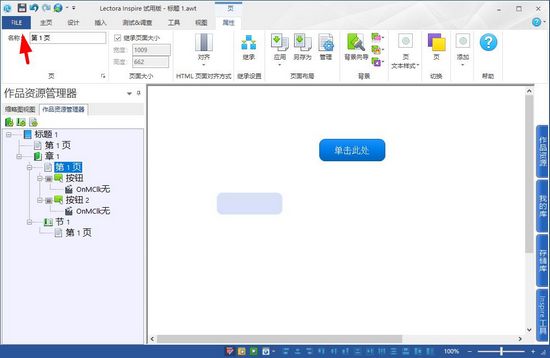
2.然后你就会看见保存和另存为选项
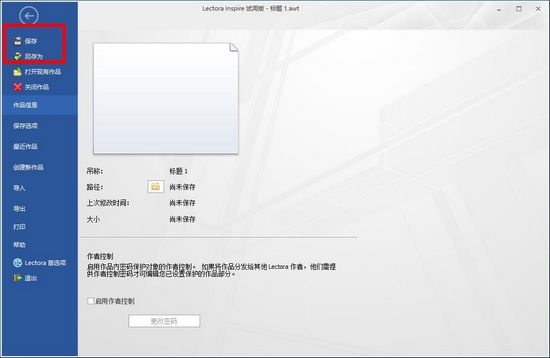
3.当你随便选择一个之后,系统就会弹窗提示,我们直接选择【确定】即可
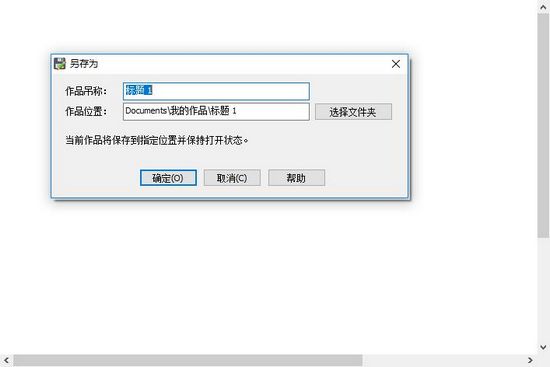
更新日志
1.修复已知bug
2.优化操作体验
装机必备软件






































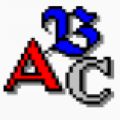

网友评论